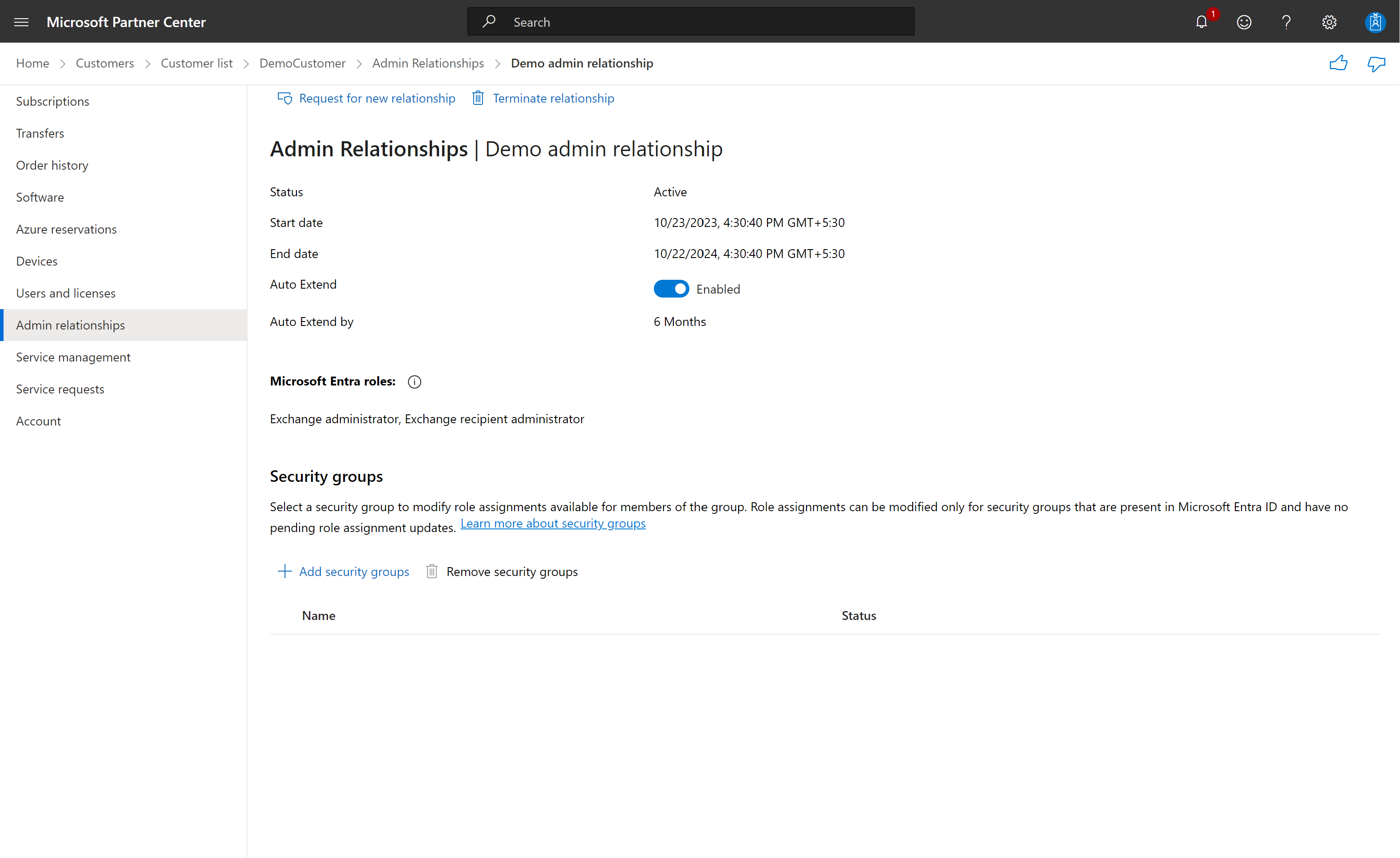授與安全性群組的細微權限
適當的角色:全域管理員 |使用者管理管理員 |管理員 代理程式
您可以將客戶核准的 Microsoft Entra 角色指派給安全組。
然後,您可以授與細微委派管理員權限 (GDAP) 給這些安全性群組。
必要條件
合作夥伴應該先設定安全性群組。
- 登入 Azure 入口網站。
- 建立新的安全性群組。
- 將使用者新增至安全性群組。
授與權限給安全性群組
若要將許可權授與安全組,請使用下列步驟:
登入合作夥伴中心,並選取 [客戶]。
選取您想要管理的客戶,然後選取 [管理員 關聯性],然後選取您想要的特定系統管理員關聯性。
在 [安全組] 底下,選取 [新增安全組]。
在 [ 安全組] 面板上,選取您要授與許可權的安全組。
選取 [下一步],其中顯示 [ 選取 Microsoft Entra 角色 ] 側邊面板。
選擇您想要指派給該管理員關聯性安全性群組的 Microsoft Entra 角色。
您指派的 Microsoft Entra 角色可讓安全組中的使用者管理服務。
從側邊面板中選取 [ 儲存 ]。
狀態會針對新增的安全組顯示「擱置」。 在30秒左右之後重新整理頁面。
狀態會顯示「作用中」。
您可以移除或新增更多安全性群組和 Microsoft Entra 角色。
指派給安全組的所有用戶現在可以從其 服務管理 頁面管理服務。
Dynamics 365 委派的系統管理員
委派的系統管理員:
- 在客戶的 Microsoft Entra 使用者清單中看不到
- 無法由客戶的內部系統管理員管理
不過,當委派的系統管理員代表客戶登入 Dynamics 365 環境時,其會自動建立為 Dynamics 365 環境中的使用者。 這表示委派系統管理員所執行的動作,例如張貼檔,會記錄在 Dynamics 365 中,並與合作夥伴 Microsoft Entra 中的標識符相關聯。
內部系統管理員可以看到委派的系統管理員所做的哪些變更,以及特定使用者適用的合作夥伴,但他們看不到用戶的名稱或其他客戶內容。
下一步
意見反應
即將登場:在 2024 年,我們將逐步淘汰 GitHub 問題作為內容的意見反應機制,並將它取代為新的意見反應系統。 如需詳細資訊,請參閱:https://aka.ms/ContentUserFeedback。
提交並檢視相關的意見反應